注意事項:
有時候在mac軟件的下載安裝中會遇到報錯,現在華軍小編來給大家整理較為常見的報錯情況并做出解答,有遇到報錯的朋友可以參考如下方案:
1、“xxx軟件已損壞,無法打開,你應該將它移到廢紙簍”
2、“打不開xxx軟件,因為Apple無法檢查其是否包含惡意軟件”
3、“打不開...軟件,因為它來自身份不明的開發者”
解決方案如下:
1、在自己的Mac電腦設置開啟任何來源。
2、如果開啟任何來源無法解決報錯的情況,則表明該應用受到蘋果針對應用未簽名的限制,需要通過執行命令行代碼來繞過應用簽名認證。 執行命令繞過ios的公證Gatekeeper。
3、如果上述兩種方法都沒有奏效,那么需要關閉SIP系統完整性保護。

羅技G700s驅動MAC軟件介紹
羅技G700s驅動Mac版是知名外設廠商羅技公司出品的G700s游戲鼠標Mac平臺上的驅動程序,羅技G700s驅動Mac版可以通過配置不同的游戲“情景模式”而自定義鼠標的按鈕和快捷鍵以及自定義宏。在游戲之間切換操作方式,只需在軟件內更換相應的游戲配置文件,就可以切換到自定義的游戲鍵位。配置文件可以導出和分享,非常方便。
羅技G700s驅動MAC驅動參數
工作方式:激光
最高分辨率:8200dpi
鼠標接口:USB
硬件ID:USBVID_046D&PID_C531
羅技G700s驅動MAC使用方法
1、下載完整的羅技G700s驅動Mac版壓縮文件,下載完成后,雙擊打開zip壓縮包,找到“LogiGamingSetup.mpkg”安裝包,點擊啟動安裝程序。
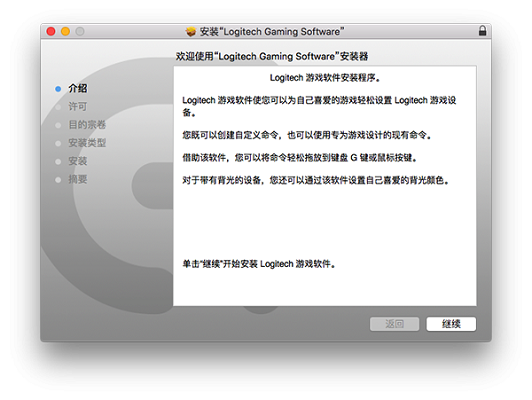
2、啟動安裝程序后,根據安裝程序彈出的安裝提示步驟一步一步進行鼠標驅動的自安裝,直到完成安裝為止
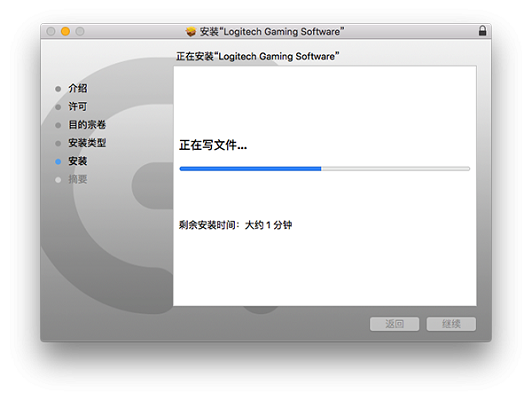
3、驅動安裝完成后,為了確保羅技G700s驅動能正常在用戶的Mac系統下運行和打開,安裝程序會提示用戶,需要用戶設置“允許羅技游戲軟件應用控制您的電腦”(系統偏好設置—安全性與隱私—隱私),點擊下圖界面的“鎖按鈕”解鎖后,勾選“Logitech游戲軟件”選項即可。
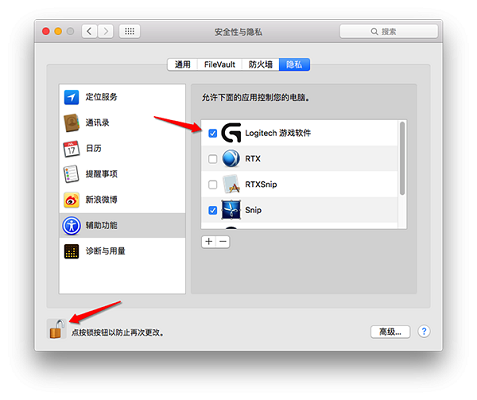
4、點擊系統下方的dock欄的launchpad找到羅技G700s驅動的App,打開,插上鼠標,在打開的應用界面根據自己的需要設置驅動即可。

羅技G700s驅動MAC更新日志
1.在OS X 10.11 El Capitan上新建配置文件時發生故障的問題已解決
2.用戶無法在OS X 10.11 El Capitan上向G鍵分配數字3的問題已解決
3.LGS無法正確識別ISO布局鍵盤上數字4和6的問題已解決
4.分配到“后退”和“前進”功能的按鈕在瑞典語環境下不工作的問題已解決
華軍小編推薦:
童鞋們,羅技G700s驅動MAC絕對能滿足親們的需求,從軟件界面到軟件功能,絕對讓人眼前一亮,歡迎大家前來下載使用!本站還有類似軟件eZip、Paste、ChemDraw Professional、冰點還原 For Mac、手繪思維導圖軟件iMindMap9 For Mac!










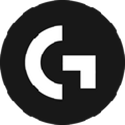

































您的評論需要經過審核才能顯示
有用
有用
有用